Terrans Force X599 1070 87SH1怎么装win10系统
Terrans Force X599 1070 87SH1装win10系统步骤是怎样的?Terrans Force X599 1070 87SH1是一款15.6英寸。重3.4Kg。长度386mm。宽度262mm的影音娱乐本。处理器采用英特尔 酷睿i7 8代系列。CPU主频3.7GHz。六核心/十二线程。内存容量16GB(8GB×2) DDR4 2666MHz。硬盘是混合硬盘(SSD+HDD)。256GB+2TB。搭载NVIDIA GeForce GTX 1070发烧级独立显卡。显存容量8GB GDDR5。这边跟大家分享Terrans Force X599 1070 87SH1怎么装win10系统的图文步骤。

一、准备工作
1、8G或更大容量空U盘。
2、制作uefi pe启动盘:微pe工具箱怎么制作u盘启动盘(UEFI&Legacy双模式)。
二、Terrans Force X599 1070 87SH1笔记本重装win10步骤
1、制作好uefi启动盘之后。将下载的win10系统iso镜像直接复制到U盘。
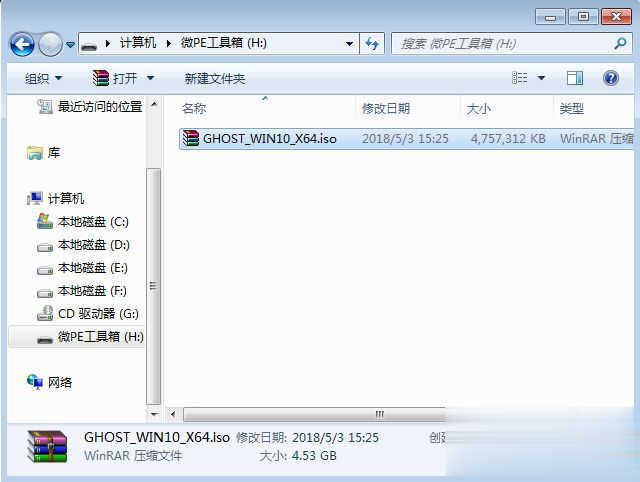
2、在Terrans Force X599 1070 87SH1笔记本电脑上插入uefi启动U盘。开机启动过程中。不停按F7或F11调出启动菜单。选择带UEFI的U盘启动项。按回车键即可进入U盘启动。
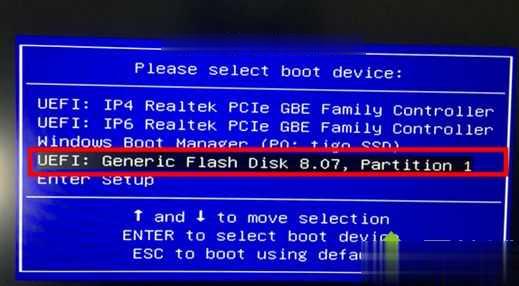
3、进入到pe之后。双击桌面上的【分区助手(无损)】。选择磁盘1。点击【快速分区】。
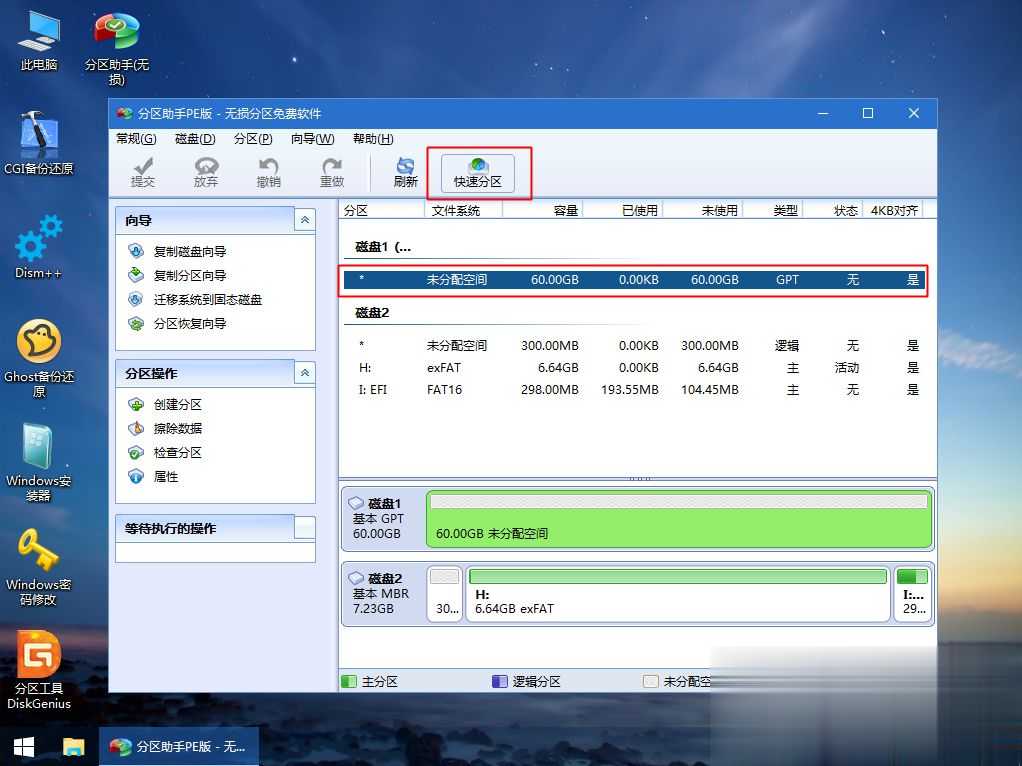
4、给Terrans Force X599 1070 87SH1笔记本电脑设置分区数目、分区大小以及分区类型。卷标为【系统】的系统盘建议60G以上。由于选择了UEFI启动。磁盘类型要选择GPT。确认无误后点击开始执行。
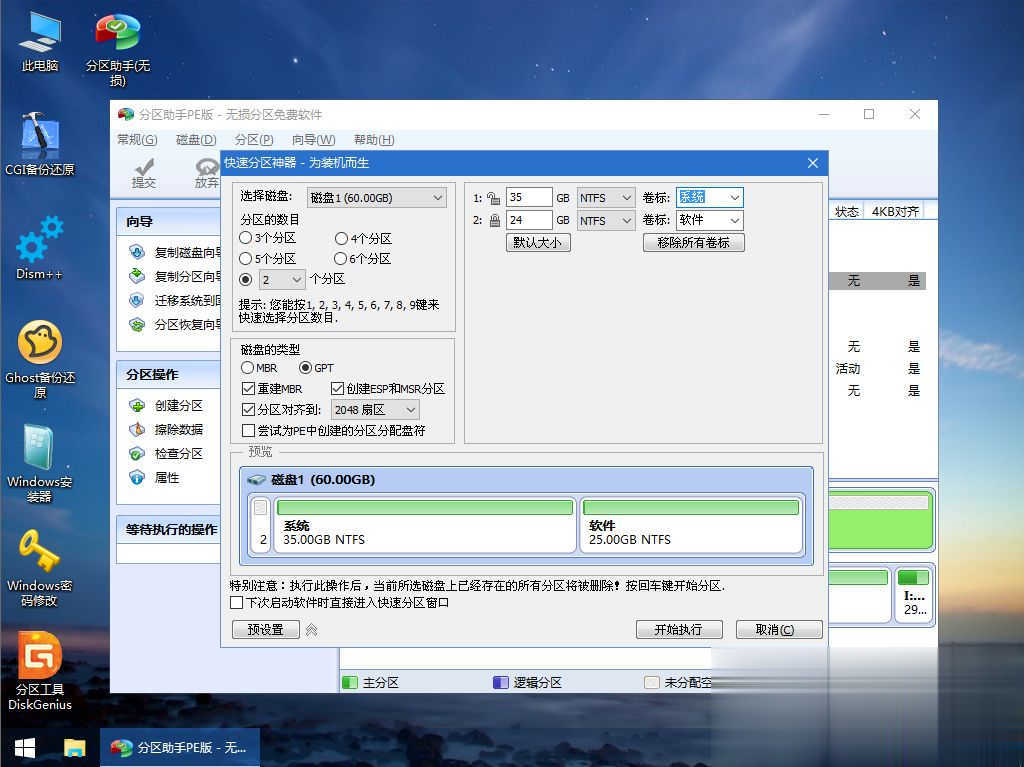
5、完成分区之后。打开此电脑—微PE工具箱。右键点击win10系统iso镜像。选择【装载】。如果没有装载选项。右键—打开方式—资源管理器。
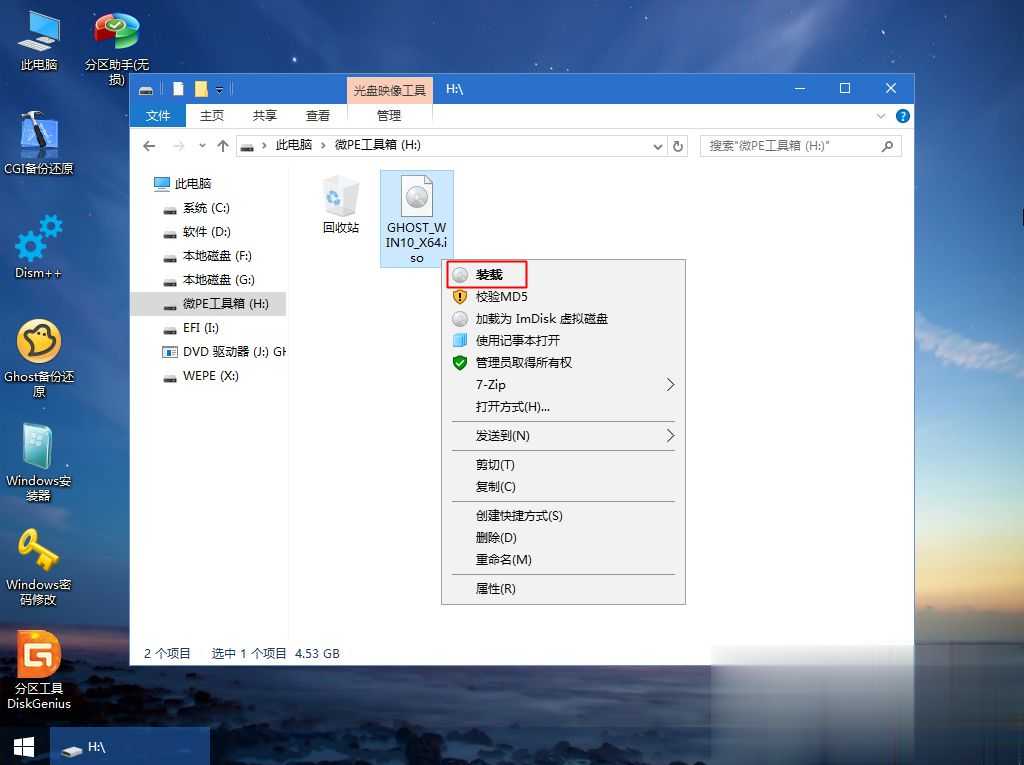
6、双击【双击安装系统.exe】。运行安装工具。选择【还原分区】。GHO WIM ISO映像路径会自动提取到win10.gho。接着选择安装位置。一般是C盘。或者根据卷标或总大小来判断。选择之后。点击确定。
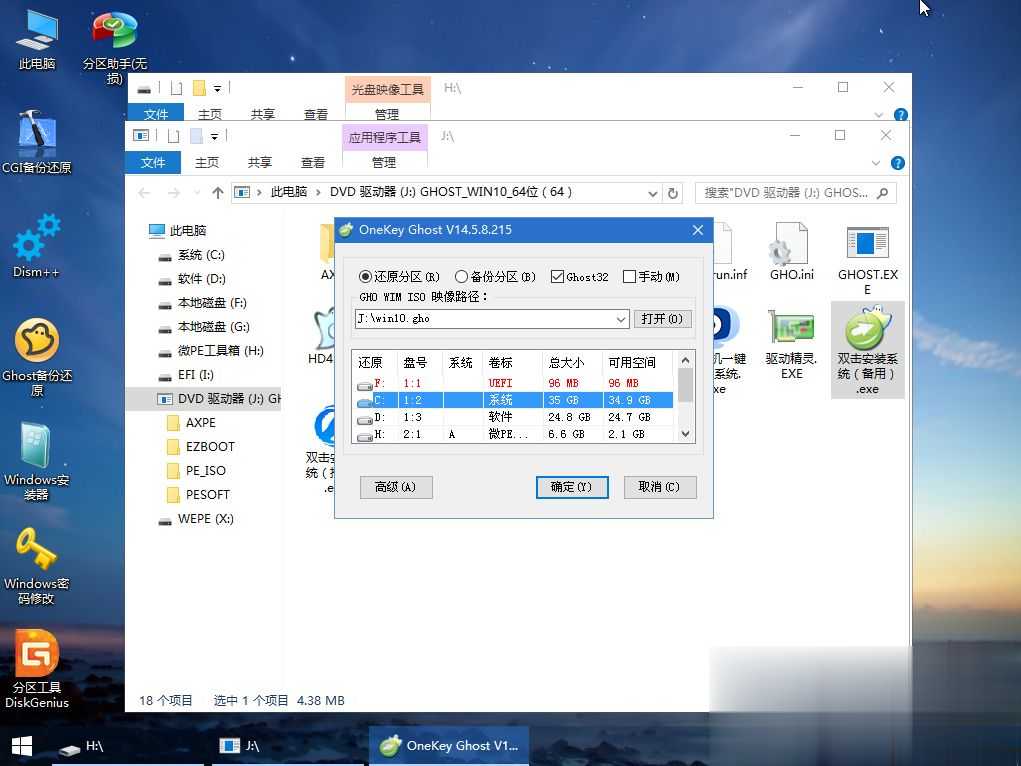
7、如果弹出这个提示。点击是。继续执行。
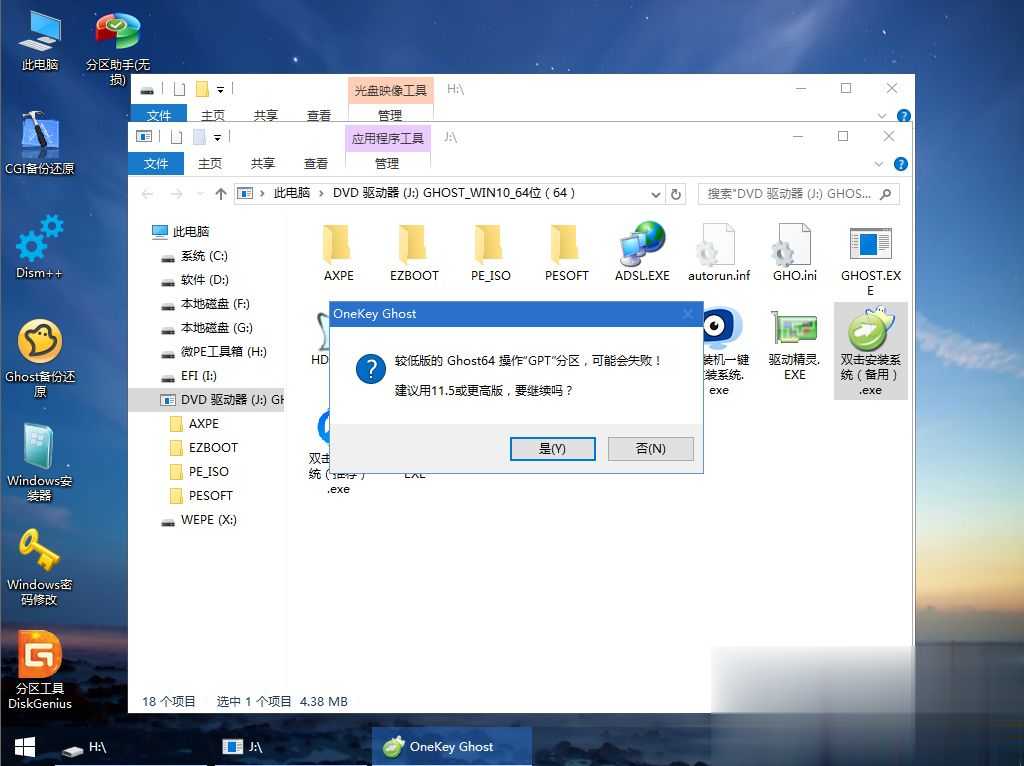
8、弹出这个对话框。选择完成后重启以及引导修复。点击是。
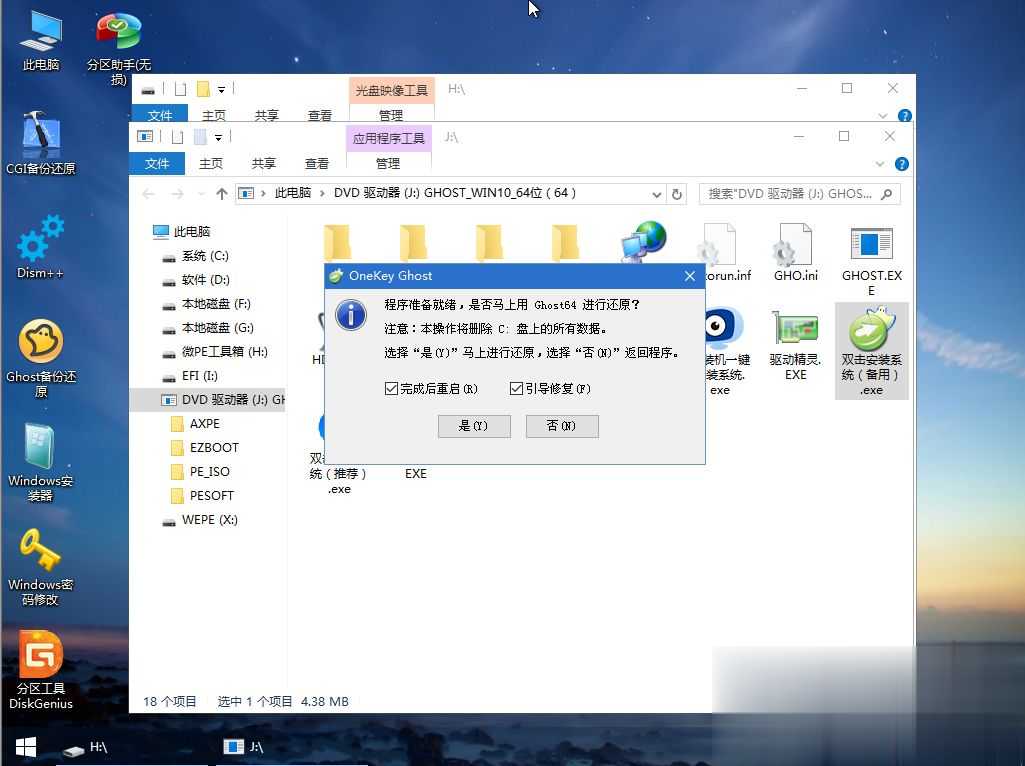
9、弹出这个界面。执行win10系统安装部署到C盘的过程。需要等待一段时间。
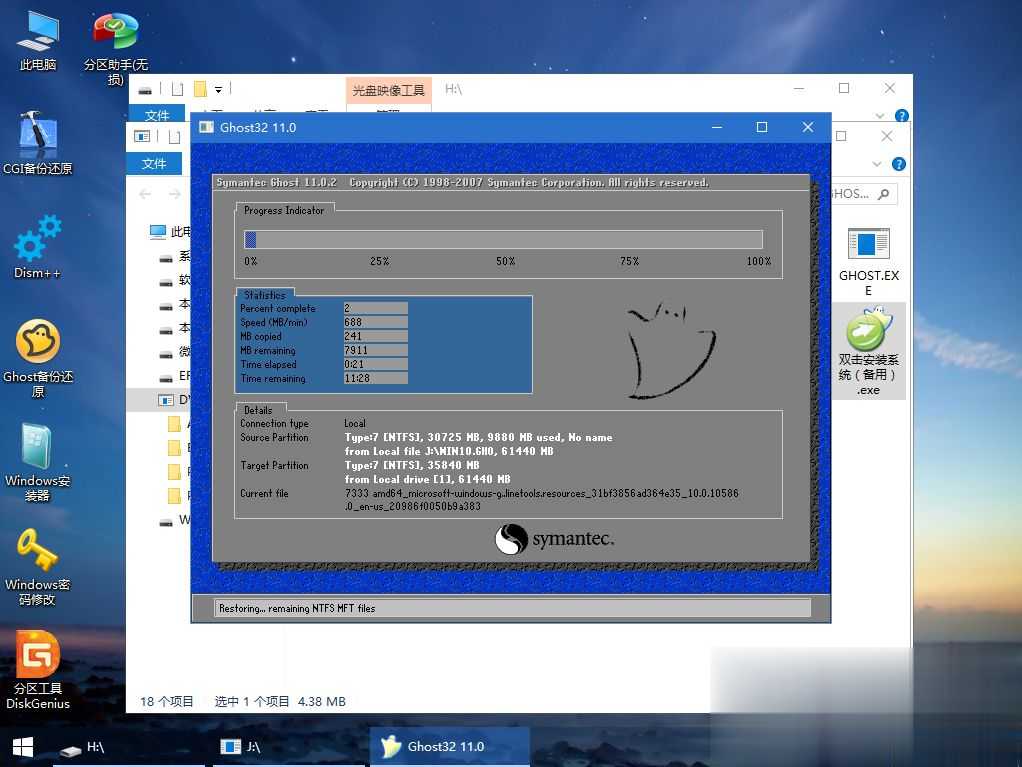
10、操作完成后。10秒后会自动重启Terrans Force X599 1070 87SH1笔记本。重启过程拔出U盘。之后启动进入到这个界面。执行win10系统组件安装、驱动安装以及激活操作。
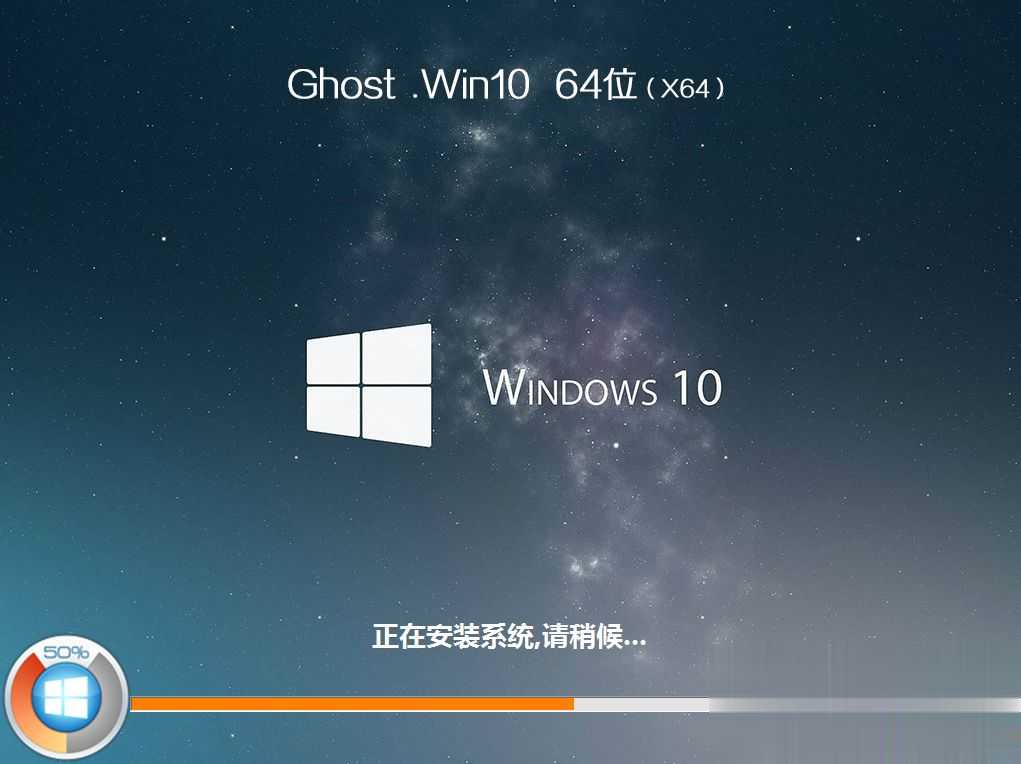
11、在启动进入win10系统桌面之后。Terrans Force X599 1070 87SH1笔记本重装win10系统过程结束。
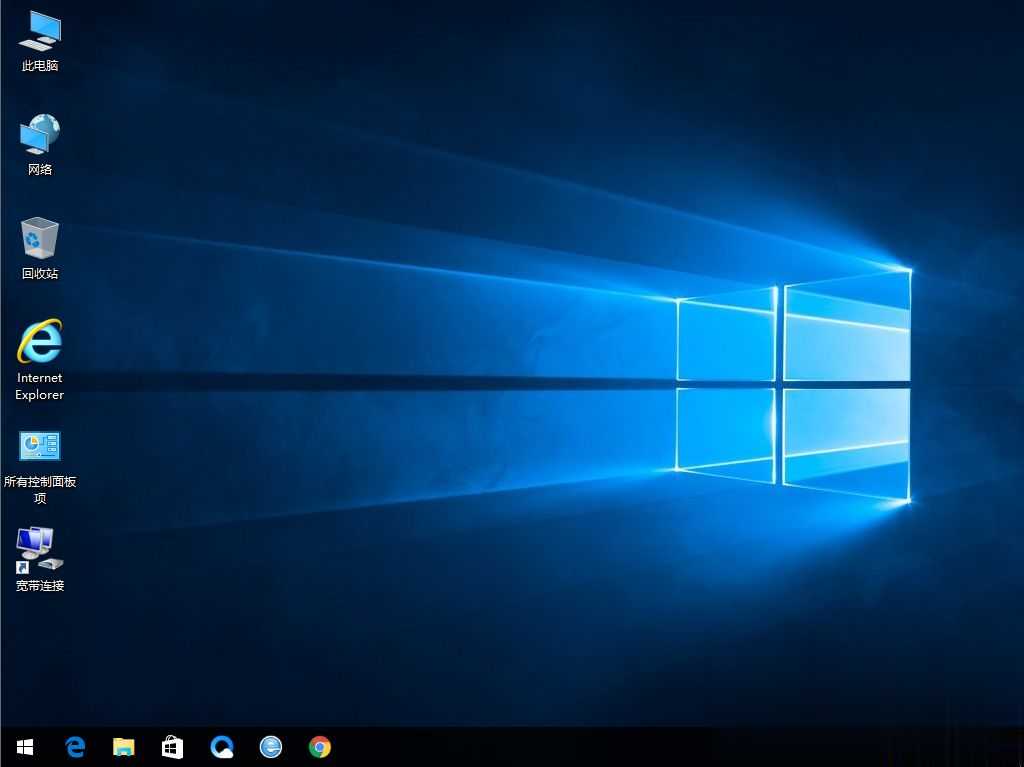
以上就是未来人来Terrans Force X599 1070 87SH1笔记本重装win10系统详细步骤。如果你需要给Terrans Force X599 1070 87SH1笔记本装系统。可以学习下这个教程。













